Устройство записи экрана с мороженым может быть тем, что вы ищете, когда дело доходит до создания видеороликов и демонстраций, касающихся ваших школьных занятий, работы и других занятий. Если вы уже установили это приложение и не понимаете его предназначение и использование, не волнуйтесь. Этот пост не уничтожит необходимую вам информацию об использовании этого устройства записи экрана. Вам нужно только прочитать подробный обзор и анализ его функций, использования и ограничений. Кроме того, мы также добавили бонусную альтернативу, если вы чувствуете, что приложению не хватает того, что вам нравится.
Часть 1. Обзор программы Icecream Screen Recorder
Icecream Screen Recorder — это адаптируемое и интуитивно понятное приложение для записи экрана, которое помогает пользователям захватывать любую область экрана, включая прямые трансляции вебинаров, встреч, онлайн-видео, игрового процесса и т. д. Программное обеспечение предлагает широкие возможности записи, включая полноэкранный режим, выбранную область, запись с веб-камеры и запись звука. Кроме того, пользователи могут выбирать из различных форматов вывода, таких как MP4, AVI и WebM. Icecream Screen Recorder также имеет встроенный медиаредактор, который позволяет пользователям улучшать записи, добавлять текст и аннотации, а также применять визуальные эффекты. Приложение совместимо с любой операционной системой Windows и Mac.
Ключевая особенность
◆ Имеется возможность увеличивать масштаб во время захвата экрана.
◆ Если вы являетесь рекламодателем продукта или создателем контента, вы можете использовать этот инструмент для добавления логотипов продуктов в записанное видео.
◆ Также доступны горячие клавиши для легкого и быстрого доступа к функциям записи.
◆ Может записывать только веб-камеры.
◆ Если вам нужен диктофон, этот инструмент вам очень поможет.
Преимущества и ограничения программы записи экрана Icecream
Мы все знаем, что это приложение подходит для любителей видео, которые создают контент, касающийся их школьных занятий, профессии и даже контента для социальных сетей. Поэтому мы собираемся изучить различные аспекты этого приложения, когда речь заходит о его преимуществах и ограничениях. Компьютерное программное обеспечение имеет интуитивно понятный интерфейс, который прост в использовании. Эта функция делает его идеальным для новичков, у которых мало опыта работы с программным обеспечением для записи экрана. Icecream Screen Recorder позволяет пользователям добавлять аудиокомментарии к своим записям. Эта опция полезна для создания видеоуроков или обучающих видеороликов. Этот инструмент позволяет пользователям заранее организовывать записи. Эта функция полезна, когда вам нужно записать контент в определенное время. Наконец, вам не нужно использовать сеть Интернет для работы с этим инструментом.
Хотя это приложение очень помогает пользователям в съемке экрана, у него есть свои ограничения. Программное обеспечение имеет ограниченные возможности настройки. Например, вы не можете настроить разрешение записи или частоту кадров. Icecream Screen Recorder может испытывать проблемы с производительностью на устройствах начального уровня. Это может привести к зависанию или зависанию во время записи. Более того, бесплатная версия Icecream Screen Recorder ограничивает время записи пятью минутами и добавляет водяной знак к записанному контенту.
Способ использования Icecream Screen Recorder:
Шаг 1Скачать инструмент
Начните загрузку программного обеспечения с главной страницы продукта приложения. Воспользуйтесь поисковой системой, чтобы найти страницу загрузки, и нажмите Скачать бесплатно чтобы получить его установщик. После этого запустите файл и тщательно установите приложение.
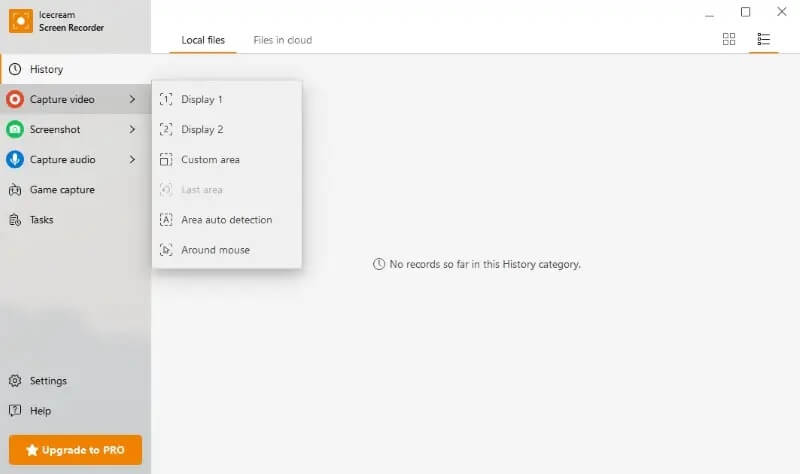
Шаг 2Запись экрана с помощью приложения
Затем запустите инструмент на экране вашего ПК и нажмите кнопку Захват видео вариант. Выберите область записи из списка опций в соответствии с вашим предпочтительным соотношением. На экране вашего компьютера появится панель записи, на которой вы сможете нажать кнопку РЭЦ кнопку, чтобы начать процесс.
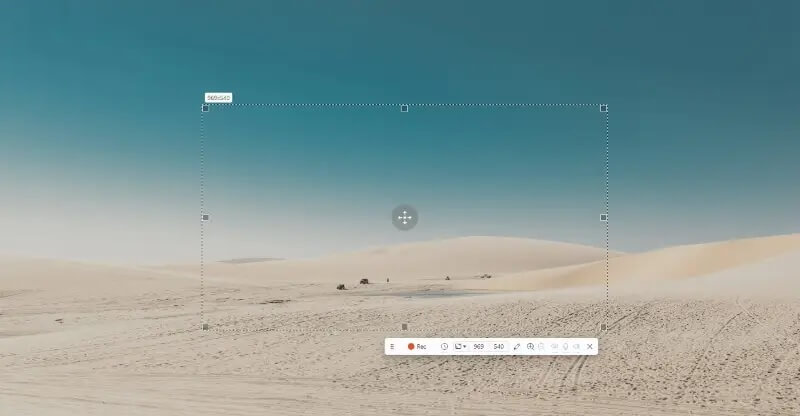
Шаг 3Завершите запись вашего компьютера
Как только вам понадобится завершить запись, нажмите кнопку Останавливаться значок представлен на той же панели записи. Будет опция, которая позволит вам выбрать, нужно ли вам сохранить файл на своем компьютере, распространить его в социальных сетях или отредактировать для дальнейшего улучшения его качества.
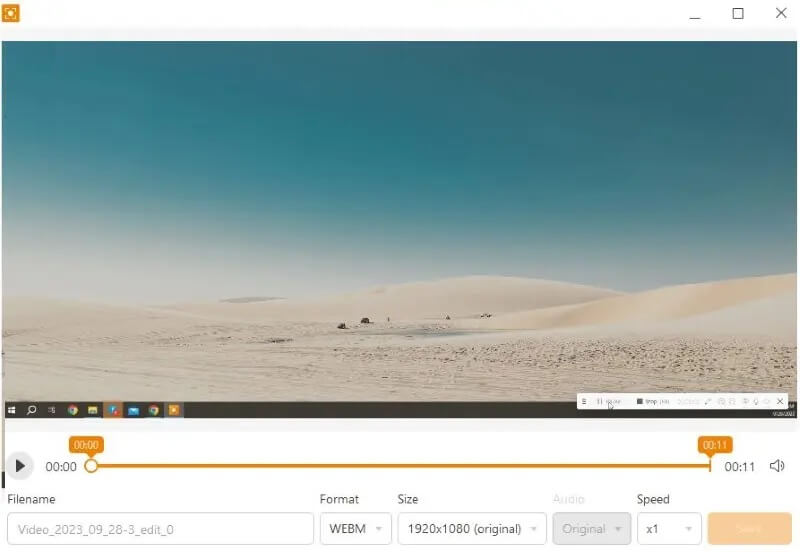
Часть 2. Лучшая альтернатива устройству записи экрана Icecream
Если вы чувствуете, что Icecream Screen Recorder не соответствует вашим предпочтениям, воспользуйтесь другим приложением, которое может предложить аналогичные или гораздо лучшие возможности по сравнению с этим приложением. Мы рекомендуем использовать Программа записи экрана AVAide поскольку он имеет гораздо более интуитивно понятный интерфейс, позволяющий пользователям легче и быстрее ориентироваться в инструменте записи. Одной из его автономных функций является возможность записывать и захватывать экран ПК без задержек и помех при съемке объекта на вашем устройстве. Его планировщик задач также помогает настроить сеанс записи по заранее определенному расписанию без доступа к инструменту. Он автоматически запишет ваш экран после установки расписания.
- Снимайте игровые видеоролики, встречи, музыкальные клипы, песни и плейлисты, а также другие действия на экране.
- Удалите грубые ошибки или сцены, которые больше не нужны для выходного файла.
- Его медиаплеер подходит для предварительного просмотра записанных файлов.
- Перечислите все ранее записанные файлы, чтобы вы могли легко получить к ним доступ.
Шаг 1Получите программу записи экрана AVAide
Делая снимок экрана, убедитесь, что у вас установлена правильная и обновленная версия приложения. Получите последнюю версию приложения. Запустите файл и подтвердите его запросы, чтобы полностью установить приложение.
Шаг 2Захват активности на экране
Следующим шагом в получении информации об активности экрана является запуск инструмента на вашем устройстве и нажатие кнопки Видеомагнитофон. Набор параметров видео подскажет. Вы можете настроить аудиовходы, источник камеры и соотношение сторон. Нажмите кнопку РЭЦ кнопку или значок, чтобы начать захват экрана.
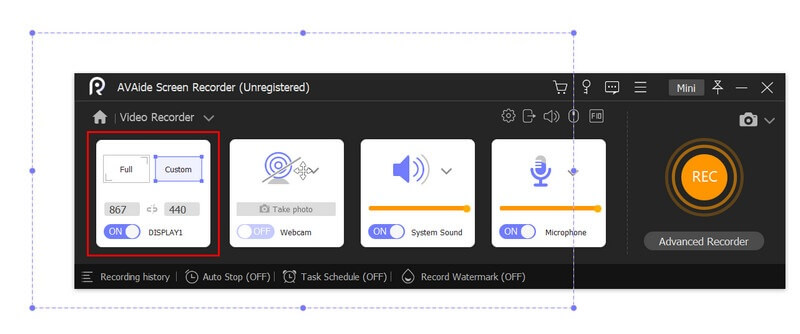
Шаг 3Завершите захват экрана
Завершением этого шага является завершение записи и завершение процесса, нажав кнопку Останавливаться значок на панели записи. Встроенный медиаплеер автоматически предложит вам просмотреть файл. Вы можете сохранить или повторно сделать снимок экрана.
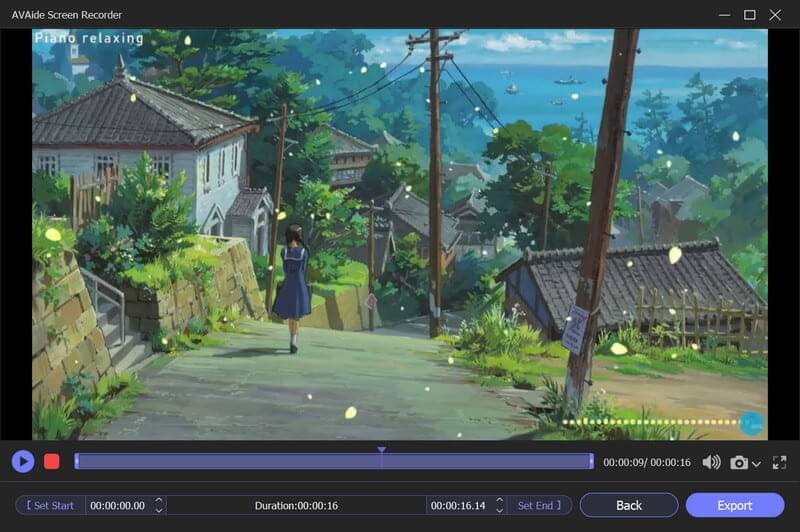
Часть 3. Часто задаваемые вопросы о программе записи экрана Icecream
Есть ли у Icecream Screen Recorder системные требования?
Для работы Icecream Screen Recorder требуется операционная система Windows (7/8/8.1/10), 2 ГБ ОЗУ, процессор Intel или AMD с тактовой частотой 2,66 ГГц и 150 МБ свободного дискового пространства.
Безопасно ли использовать программу записи экрана Icecream?
Да, Icecream Screen Recorder безопасен в использовании. Это надежное программное обеспечение, которое существует уже много лет и которое скачали миллионы пользователей. Просто обязательно загрузите его с официального сайта, чтобы избежать риска загрузки потенциально опасного файла.
Является ли программа записи экрана Icecream бесплатной?
Icecream Screen Recorder предлагает как бесплатную, так и платную версию. Пробная версия имеет ограниченные функции записи, а премиум-версия предоставляет дополнительные функции, такие как планирование, редактирование видео и многое другое.
Является ли съемка видео в Интернете незаконной?
Захват видео в Интернете может быть незаконным в зависимости от записываемого контента и цели его использования. Например, запись материалов, защищенных авторским правом, без разрешения может быть незаконной и повлечь за собой юридические последствия. Важно всегда проверять условия записываемого веб-сайта и использовать захваченный контент только в законных целях.
После изучения функций записи Icecream Screen Recorder представляет собой специальное программное обеспечение для записи экрана, которое обеспечивает хороший баланс между функциональностью и простотой использования. Его интуитивно понятный интерфейс и настраиваемые настройки делают его подходящим как для начинающих, так и для опытных пользователей. Пользователи могут оценить возможность приложения записывать аудио вместе с видео, а также возможность добавлять к записям текст и аннотации. Однако для других это может быть дорого и дорого по сравнению с другими платными устройствами записи экрана. Общий, Устройство записи экрана мороженого для ПК — хороший выбор для тех, кто ищет надежный и удобный инструмент для записи экрана.
Записывайте экран, аудио, веб-камеру, геймплей, онлайн-встречи, а также экран iPhone/Android на свой компьютер.



 Безопасная загрузка
Безопасная загрузка


